Buat Bagan Kemiringan di Excel
Bagan kemiringan membantu membandingkan perubahan data dari waktu ke waktu dengan memplot perubahan di antara dua titik saja. Seperti yang ditunjukkan bagan kemiringan di bawah ini, Anda dapat dengan mudah mengetahui bulan mana yang meningkat secara stabil, bulan mana yang menurun dengan cepat daripada bulan lainnya ....
Dalam tutorial ini, kami menyediakan panduan langkah demi langkah untuk menunjukkan cara membuat bagan kemiringan di Excel.
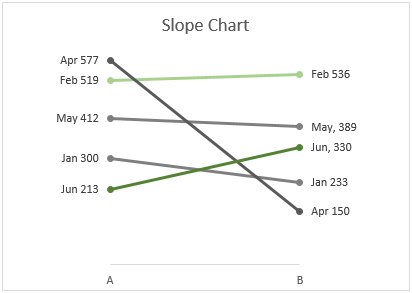
Buat grafik kemiringan di Excel
Buat diagram kemiringan dengan mudah menggunakan alat yang luar biasa
Unduh file contoh
Video: Membuat diagram kemiringan di Excel
Buat grafik kemiringan di Excel
Lakukan hal berikut untuk membuat diagram kemiringan di Excel.
Misalkan Anda perlu membuat grafik kemiringan berdasarkan data tabel seperti gambar di bawah ini.
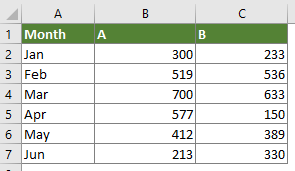
1. Pilih seluruh data tabel, klik Menyisipkan > Sisipkan Bagan Garis atau Area > Sejajar dengan Spidol.
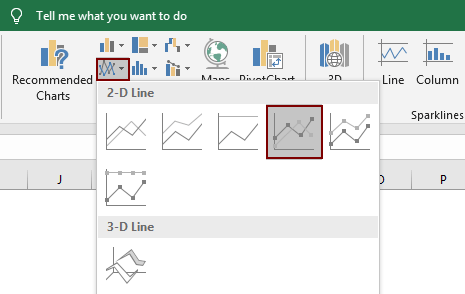
Kemudian grafik dibuat seperti gambar di bawah ini.
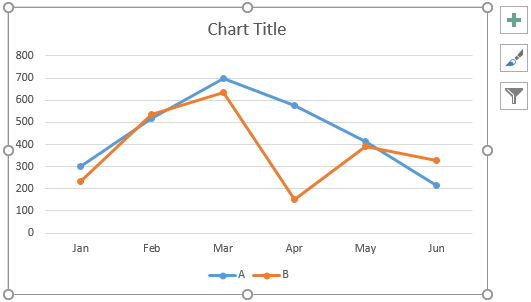
2. Biarkan grafik tetap dipilih, dan kemudian klik Mendesain > Ganti Baris / Kolom.
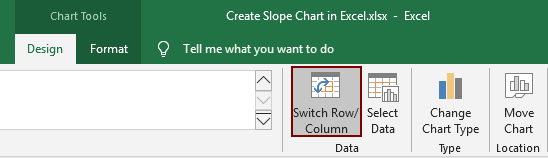
Sekarang grafik diubah seperti gambar di bawah ini.
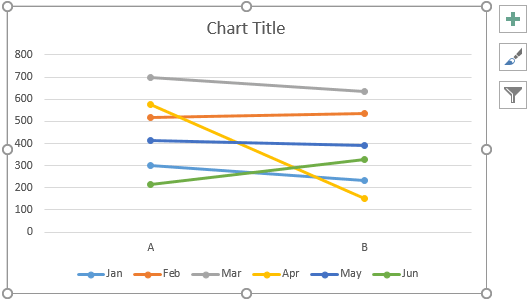
3. Pilih sumbu x, klik kanan dan pilih Format Sumbu dari menu konteks
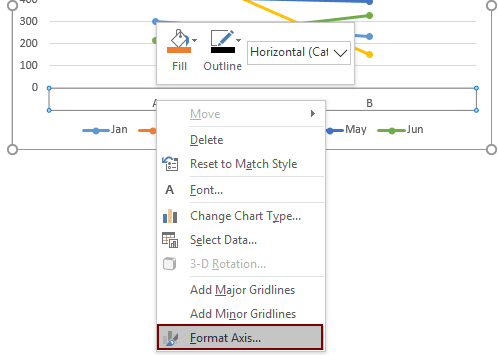
4. Dalam Format Sumbu panel, pilih Pada tanda centang pilihan dalam Posisi sumbu bagian.
Tip: Karena kami masih membutuhkan panel ini di operasi berikutnya, mohon jangan menutupnya.
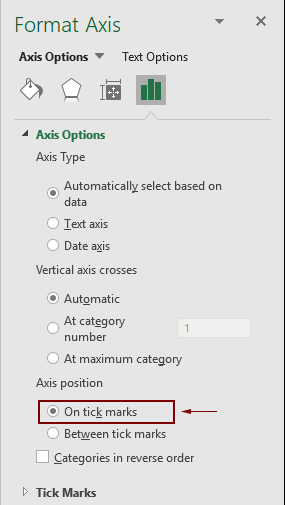
5. Sekarang silahkan format grafik lereng.
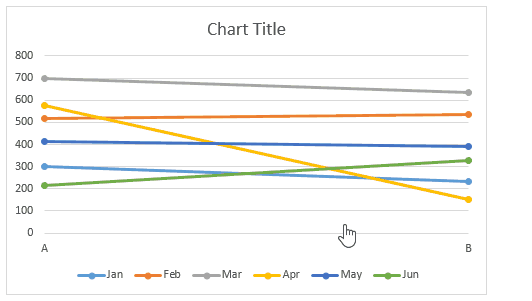
6. Tetap memformat bagan sesuai kebutuhan.
Untuk mengubah warna garis, pilih garis dan kemudian pergi ke Format Seri Data panel;
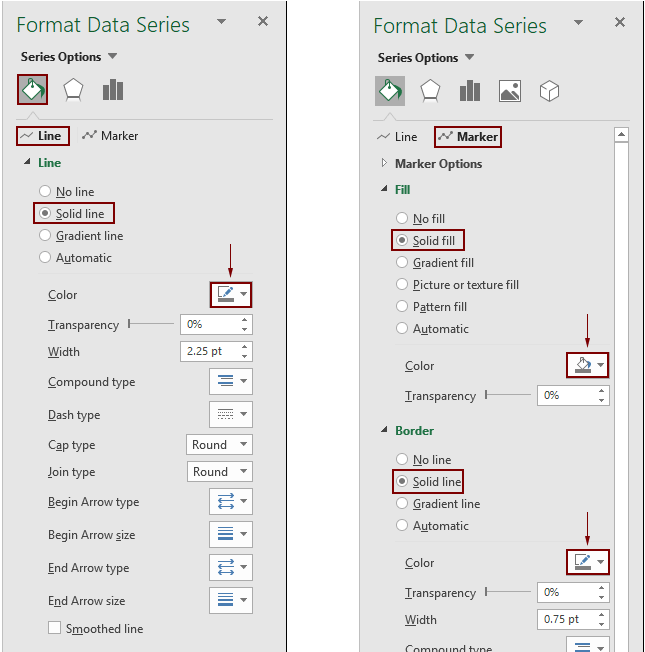
Sekarang grafik kemiringan ditampilkan seperti gambar di bawah ini.
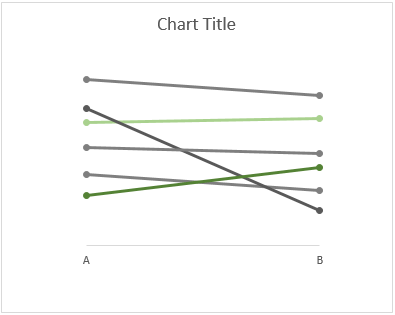
7. Tambahkan label data ke seri. Klik kanan sebuah garis, lalu pilih Tambahkan Label Data > Tambahkan Label Data seperti gambar di bawah ini.

Sekarang hanya nilai yang ditampilkan pada label. Jika Anda ingin menambahkan nama seri dan menyesuaikan posisi label, silakan lakukan hal berikut.
8. Klik pada label dua kali untuk memilihnya. Pada saat yang sama, file Format Label Data panel diaktifkan, Anda perlu:

Tip: Ulangi langkah 7 dan 8 di atas sampai semua label ditambahkan pada grafik.
Sekarang grafik kemiringan ditampilkan sebagai berikut.
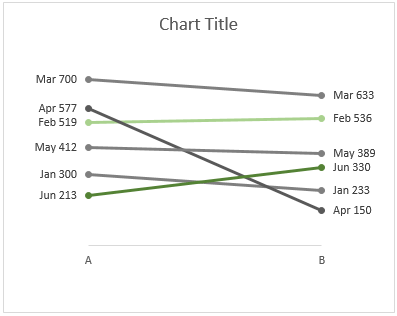
Tip: Jika Anda ingin membawa garis tertentu ke depan. Misalnya, saya akan membawa garis Apr ke depan dan kemudian garis Jun. Silakan lakukan sebagai berikut.
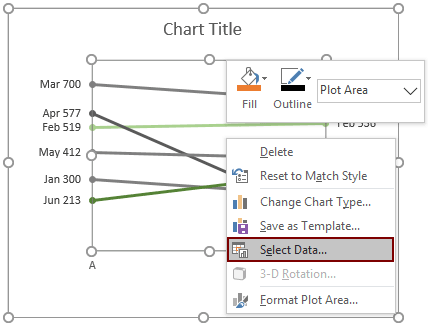

Ubah judul grafik sesuai kebutuhan Anda. Kemudian grafik kemiringan selesai seperti gambar di bawah ini.

Buat diagram kemiringan dengan mudah di Excel
Grafik Grafik Kemiringan kegunaan Kutools untuk Excel dapat membantu Anda dengan cepat membuat diagram kemiringan di Excel hanya dengan beberapa klik seperti yang ditunjukkan pada demo di bawah ini.
Unduh dan coba sekarang! Jejak gratis 30 hari

Unduh file contoh
Video: Membuat diagram kemiringan di Excel
Alat Produktivitas Kantor Terbaik
Kutools for Excel - Membantu Anda Menonjol Dari Kerumunan
Kutools for Excel Membanggakan Lebih dari 300 Fitur, Memastikan Apa yang Anda Butuhkan Hanya Dengan Sekali Klik...

Tab Office - Aktifkan Pembacaan dan Pengeditan dengan Tab di Microsoft Office (termasuk Excel)
- Satu detik untuk beralih di antara lusinan dokumen terbuka!
- Kurangi ratusan klik mouse untuk Anda setiap hari, ucapkan selamat tinggal pada tangan mouse.
- Meningkatkan produktivitas Anda sebesar 50% saat melihat dan mengedit banyak dokumen.
- Menghadirkan Tab Efisien ke Office (termasuk Excel), Sama Seperti Chrome, Edge, dan Firefox.

